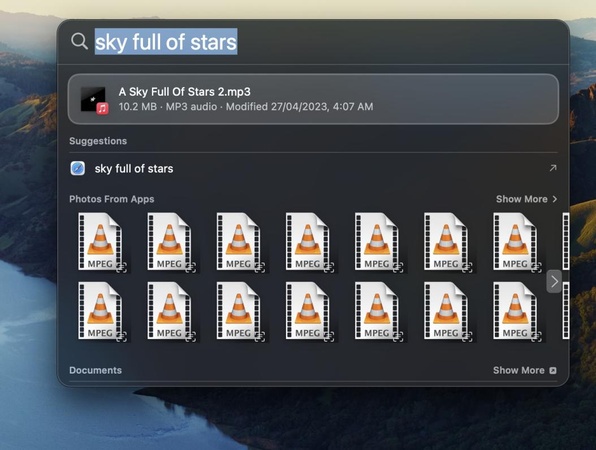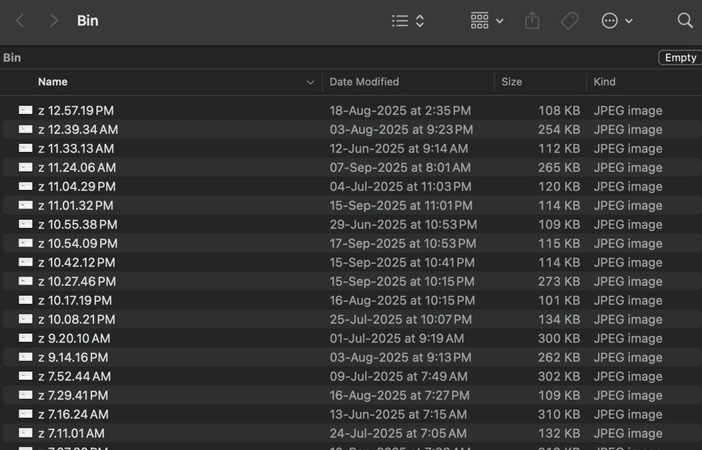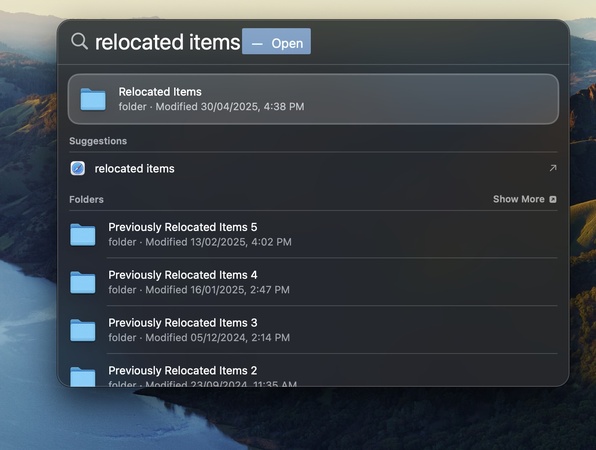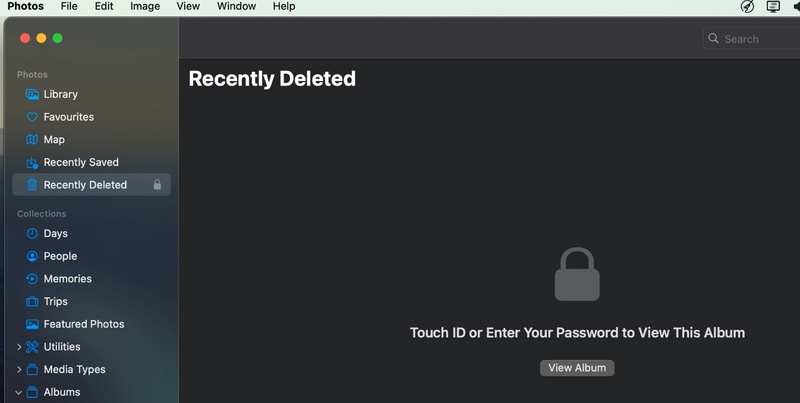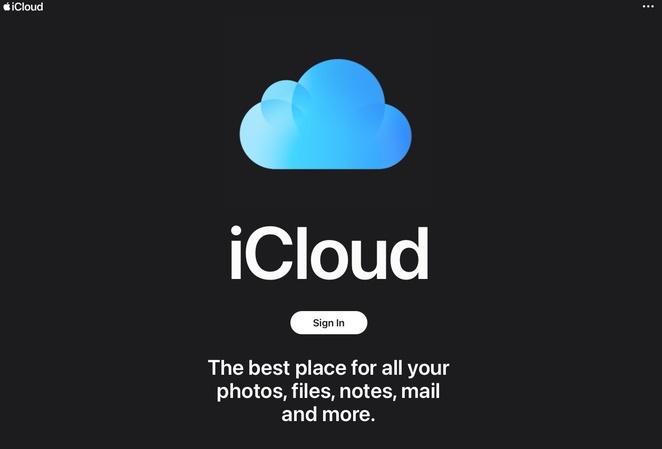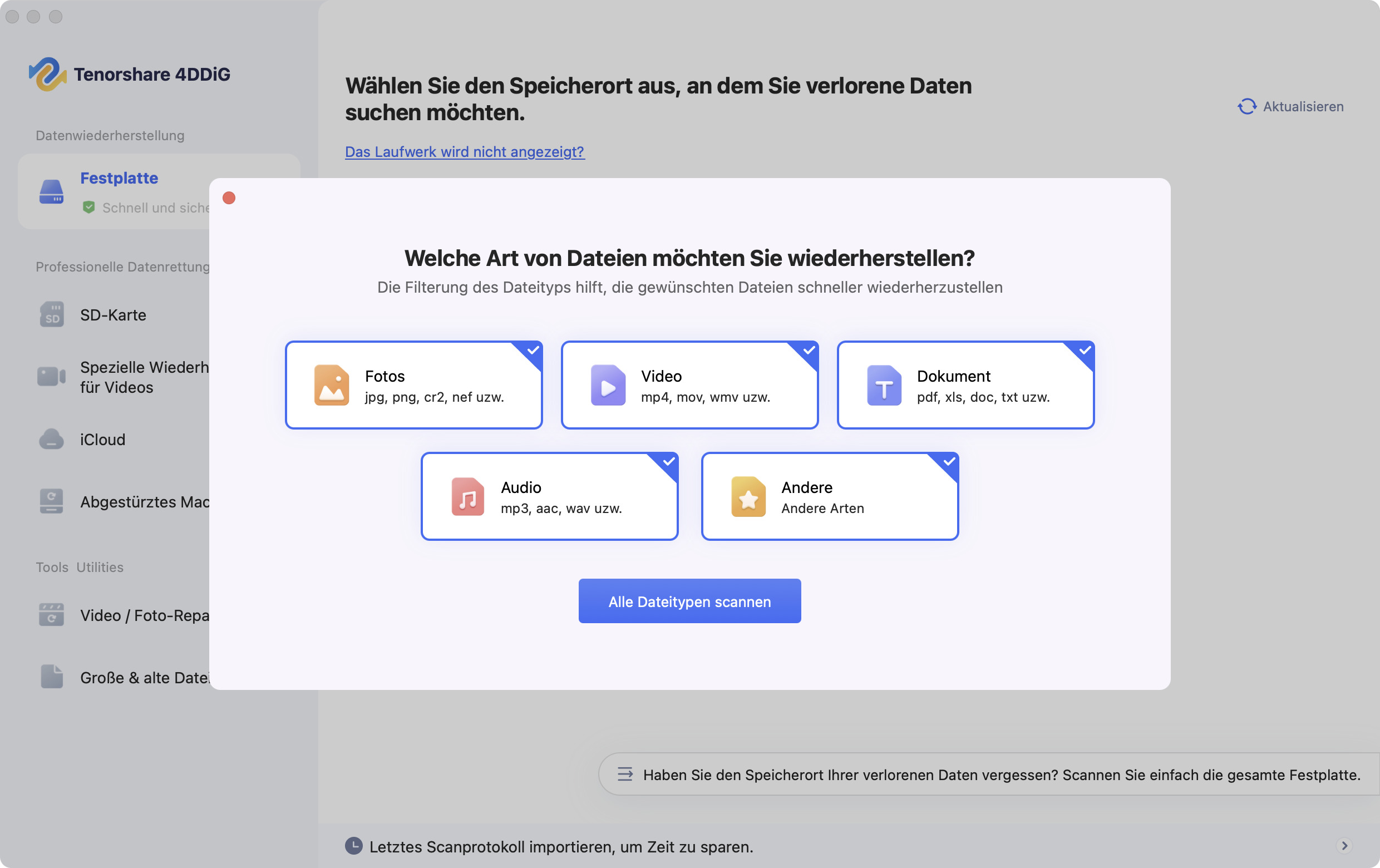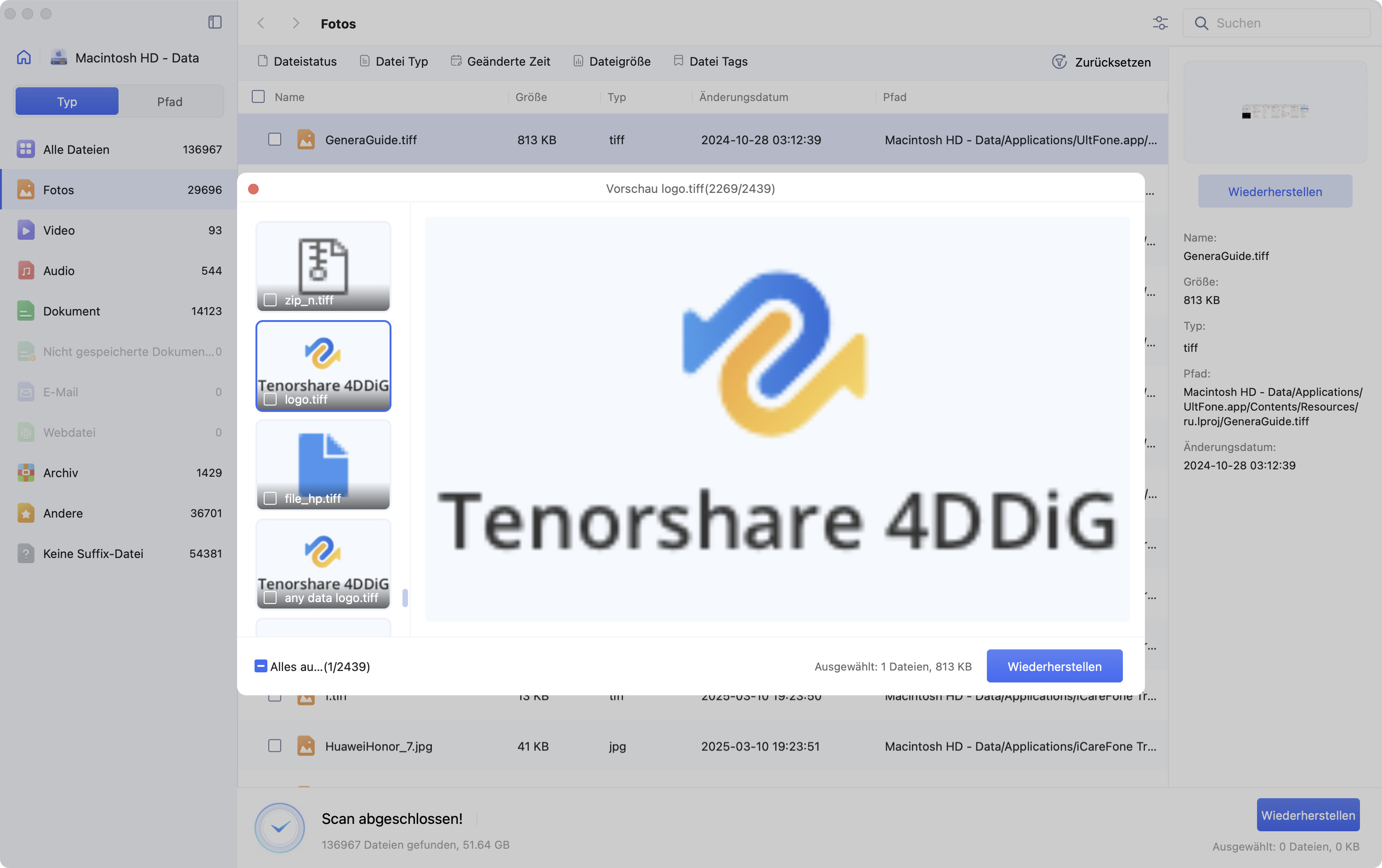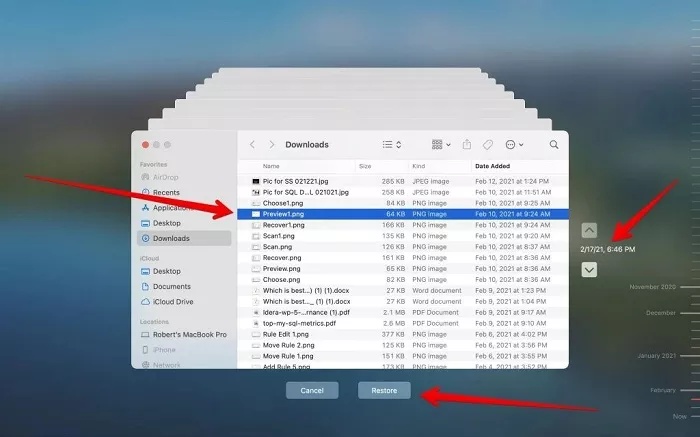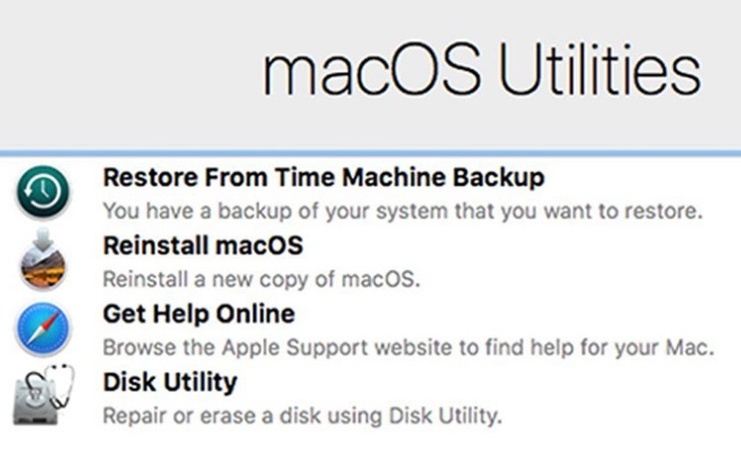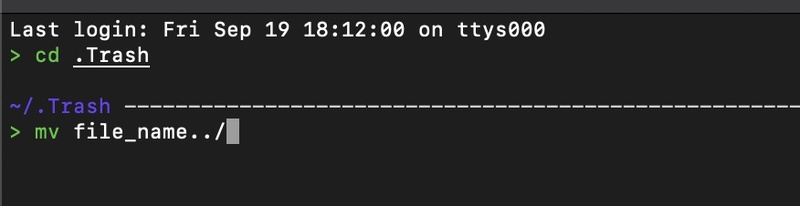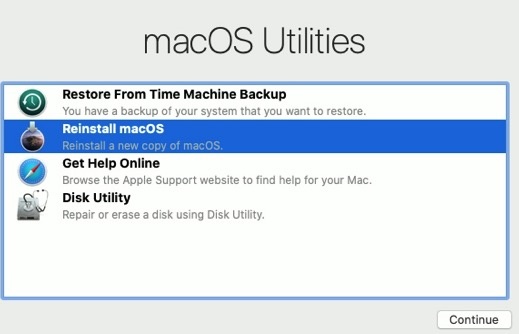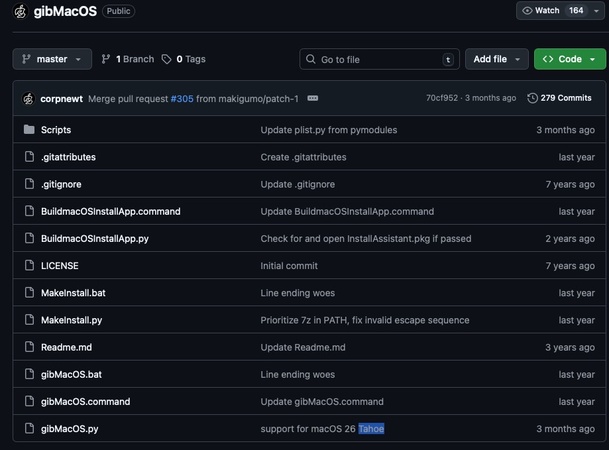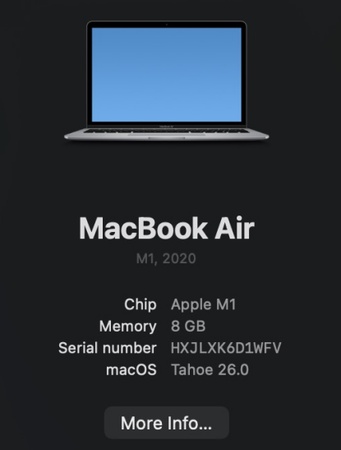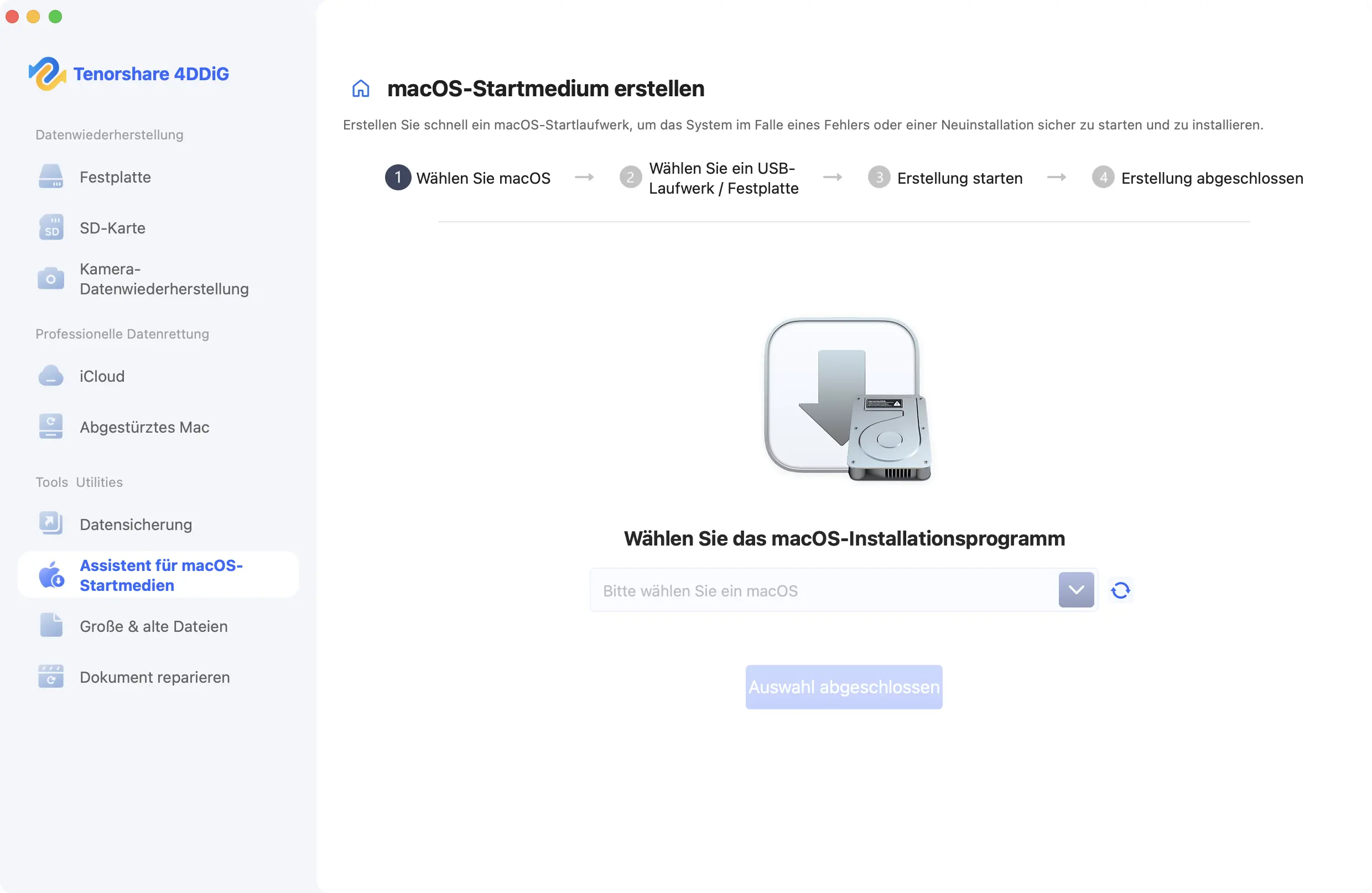Wie kann man fehlende Dateien nach dem macOS-Tahoe-Update wiederherstellen?
Das Upgrade auf die neueste macOS-Version verbessert wahrscheinlich Leistung und Sicherheit, kann jedoch auch unerwartete Probleme verursachen. Häufig kommt es vor, dass Dateien nach der Installation der neuen Version verschwinden oder nicht mehr verfügbar sind.
Die gute Nachricht: Es gibt erprobte Lösungen. In diesem Ratgeber erfahren Sie, wie Sie fehlende Dateien nach dem macOS-Tahoe-Update wiederherstellen können – mit einfachen und auch fortgeschrittenen Methoden.
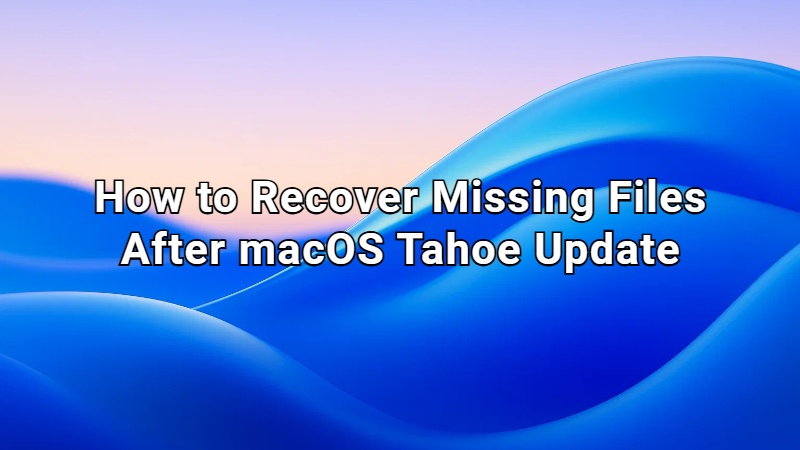
Warum fehlen Dateien nach dem macOS-Tahoe-Update?
Es ist frustrierend, wenn Dateien nach dem macOS-Tahoe-Update verschwinden. Wie Sie sich denken können, ist das kein ungewöhnliches Problem. Der Aktualisierungsvorgang bei Apple kann Dateien je nach Systemänderungen verschieben, verstecken oder sogar vorübergehend löschen.
Die häufigsten Gründe sind die folgenden:
- Dateien verschoben: macOS neigt dazu, Dateien, die nicht in die neue Systemstruktur passen, nach einem Update in einen Ordner namens „Verschobene Objekte“ zu legen.
- Dateien nicht regelmäßig aktualisiert: Dokumente und Elemente auf dem Schreibtisch werden manchmal nicht korrekt übernommen.
- Fehlerhaftes Update: Fehler im Aktualisierungsvorgang können dazu führen, dass Dateien nach dem Upgrade auf macOS Tahoe verloren gehen.
- Falsche Bedienung: Dateien werden versehentlich während oder nach dem Update gelöscht oder verschoben.
Das Ergebnis dieser Probleme kann sein, dass Dateien oder sogar ganze Ordner nach dem Upgrade auf macOS Tahoe fehlen. Zum Glück sind die meisten Daten nicht dauerhaft verloren.
Wie kann man fehlende Dateien nach dem macOS-Tahoe-Update zurückholen? [5 Einfache Methoden]
Wenn Sie Ihre Dateien nach dem Update auf macOS Tahoe nicht mehr finden, können Sie mit diesen einfachen Methoden versuchen, sie wiederzufinden.
1. Fehlende Dateien mit Spotlight-Suche prüfen
Der einfachste Weg ist, die Datei mit der Spotlight-Suche aufzuspüren. Damit lassen sich schnell alle Dateien finden, die auf dem Speicher vorhanden sind.
-
Drücken Sie gleichzeitig die Tasten „Command“ und „Leertaste“ auf Ihrem Mac, um die Spotlight-Suche zu öffnen.

-
Geben Sie den Namen Ihrer Datei ein und prüfen Sie die Ergebnisse. Wenn die Datei im Speicher vorhanden ist, wird sie hier angezeigt.
2. Gelöschte Dateien im Papierkorb finden
Manchmal werden Dateien versehentlich gelöscht, bleiben jedoch im Papierkorb. Mit dieser Methode können Sie im Papierkorb nachsehen und Ihre fehlenden Dateien eventuell wiederfinden.
-
Bewegen Sie den Mauszeiger im Dock Ihres Mac und klicken Sie auf das Symbol „Papierkorb“, das sich normalerweise ganz rechts befindet.

-
Um Dateien zu finden, die nach dem Upgrade auf macOS Tahoe fehlen, überprüfen Sie manuell den Inhalt des Papierkorbs. Auf diese Weise lassen sich Dateien wiederherstellen, die zwar gelöscht, aber noch vorhanden sind.
3. Im Ordner „Verschobene Objekte“ nach fehlenden Dateien suchen
Wenn macOS während eines Updates inkompatible Dateien findet, verschiebt es diese in den Ordner „Verschobene Objekte“.
-
Falls Ihre Dateien nach dem macOS-Tahoe-Update verschwunden sind, öffnen Sie den Ordner „Verschobene Objekte“, indem Sie ihn in der „Spotlight-Suche“ aufrufen.

-
Öffnen Sie den Ordner per Doppelklick und suchen Sie hier nach Ihren fehlenden Dateien.
4. Verschwundene Dateien im Ordner „Zuletzt gelöscht“ wiederherstellen
Manchmal werden Dateien aus bestimmten Apps wie Notizen, Fotos oder Mail gelöscht. In diesem Fall sollten Sie den Ordner „Zuletzt gelöscht“ in der jeweiligen App überprüfen.
-
Öffnen Sie die App, in der Sie die Dateien nach dem macOS-Update verloren haben, und gehen Sie zum Ordner „Zuletzt gelöscht“, z. B. in der Fotos-App.

-
Überprüfen Sie die vorhandenen Dateien, wählen Sie die gewünschten aus und klicken Sie auf „Wiederherstellen“, um sie zurückzuholen.
5. Fehlende Dateien aus iCloud Drive wiederherstellen
Wenn Sie Dateien nach dem macOS-Update verloren haben, aber die iCloud- Sicherung aktiviert oder manuell Backups erstellt haben, kann diese Methode sehr hilfreich sein.
-
Sollten Ihre Schreibtisch-Dateien nach dem macOS-Tahoe-Update fehlen, können Sie sie aus iCloud Drive wiederherstellen – vorausgesetzt, diese Funktion war aktiviert. Gehen Sie dazu auf die iCloud-Website und melden Sie sich an.

-
Suchen Sie die Dateien im „Drive“ und klicken Sie auf die Schaltfläche „Optionen“, dann wählen Sie „Kopie laden“, um die Datei wieder auf Ihrem lokalen Speicher abzulegen.
Wie kann man fehlende Dateien nach dem macOS-Tahoe-Update wiederherstellen? [7 Erweiterte Lösungen]
Manchmal helfen die einfachen Methoden nicht weiter, um die fehlenden Dateien zurückzubekommen. In diesem Fall brauchen Sie erweiterte Lösungen – hier sind 7 Optionen, die Sie ausprobieren können:
1. Fehlende Dateien mit der 4DDiG Data Recovery Software wiederherstellen
Wenn Ihre Dateien nach dem Update auf die neueste macOS-Tahoe-Version verschwunden sind, ist die sicherste und zuverlässigste Methode, alle Ihre Dateien mit 4DDiG Mac Data Recovery zurückzuholen.
Im Gegensatz zu den grundlegenden Methoden ist dieses Tool speziell dafür entwickelt, verlorene oder gelöschte Dateien wiederherzustellen – etwa nach versehentlichem Formatieren, verlorenen Partitionen oder beschädigten Systemen.
Hauptfunktionen von 4DDiG:
- Stellt über 1000 Dateitypen wieder her (Dokumente, Fotos, Videos, E-Mails).
- Funktioniert mit internen und externen Laufwerken.
- Unterstützt die Wiederherstellung nach macOS-Updates, Systemabstürzen oder Formatierungen.
- Einfache, anfängerfreundliche Benutzeroberfläche.
Sicherer Download
Sicherer Download
Schritte zur Wiederherstellung fehlender Dateien mit 4DDiG:
-
Laden Sie die 4DDiG Mac Data Recovery Software herunter, installieren Sie sie und starten Sie das Programm. Wählen Sie den Speicherort aus, an dem Sie die nach dem macOS-Tahoe-Update fehlenden Dateien wiederherstellen möchten, und klicken Sie auf „Alle Dateitypen scannen“.

-
Nun erkennt 4DDiG automatisch alle verfügbaren Dateien. Sie können die benötigten manuell auswählen und wiederherstellen. Suchen Sie Dateien anhand ihres „Namens“, „Dateityps“ oder anderer Filter, die oben verfügbar sind.

-
Nachdem Sie eine Datei gefunden haben, können Sie darauf klicken, um eine Vorschau anzuzeigen. Anschließend klicken Sie auf die Schaltfläche „Wiederherstellen“, um die Datei zurückzuholen.

-
Wählen Sie schließlich den Speicherort aus, an dem die Datei gesichert werden soll, und klicken Sie auf „Jetzt speichern“. Die Datei wird nun in Ihrem lokalen Speicher abgelegt.

2. Verlorene Dateien mit Time Machine wiederherstellen
Manche Nutzer richten Time Machine ein, um Backups auf ihrem Mac zu erstellen. Wenn Sie dazu gehören, können Sie die folgenden Schritte nutzen, um verlorene Dateien mit Time Machine wiederherzustellen.
-
Schließen Sie die Festplatte mit Ihrem Time-Machine-Backup an Ihren Mac an. Falls Sie das Backup auf einem lokalen Laufwerk gespeichert haben, können Sie einfach die „Time Machine“-App auf Ihrem Mac öffnen.

-
Suchen Sie in Ihrem Time-Machine-Backup nach den Dateien, die nach dem macOS-Tahoe-Update verschwunden sind. Wenn Sie eine benötigte Datei finden, klicken Sie darauf und wählen Sie „Wiederherstellen“. Die Datei wird dann in Ihrem Speicher zurückgesichert.
3. Verschwundene Dateien mit den Wiederherstellungsoptionen zurückholen
Das integrierte Wiederherstellungs-Tool der macOS-Dienstprogramme kann ebenfalls hilfreich sein, um Ihre Dateien wiederzubekommen. Dazu starten Sie den Mac im Wiederherstellungsmodus und folgen diesen Schritten:
-
Starten Sie Ihren Mac neu und halten Sie beim Hochfahren die Tasten „CMD“ und „R“ gleichzeitig gedrückt. Dadurch gelangen Sie ins Menü der macOS-Dienstprogramme.

-
Wählen Sie nun die Option „Aus Time-Machine-Backup wiederherstellen“. Dadurch wird die letzte verfügbare Datensicherung eingespielt, und falls Ihre Dateien aufgrund von Systemfehlern nach dem Update verloren gingen, werden sie so wiederhergestellt.
4. Fehlende Dateien mit Terminal-Befehlen wiederherstellen
Für fortgeschrittene Nutzer können Terminal-Befehle dabei helfen, versteckte Dateien zu finden. Diese Methode erfordert die Eingabe von Befehlen – achten Sie also darauf, alles exakt einzugeben:
-
Öffnen Sie die Terminal-App auf Ihrem Mac und führen Sie den Befehl „cd .Trash“ aus.
-
Führen Sie nun den Befehl „mv file_name../“ aus. Ersetzen Sie dabei „file_name“ durch den tatsächlichen Namen der fehlenden Datei.

-
Der letzte Schritt zur Wiederherstellung fehlender Dateien nach dem macOS-Tahoe-Update ist, den „Finder“ zu öffnen und den Dateinamen in der Suchleiste einzugeben.
5. macOS neu installieren
Wenn Ihre Dateien aufgrund von Systemfehlern fehlen und keine andere Methode funktioniert, können Sie macOS neu installieren. Dadurch lassen sich bestimmte Systemprobleme beheben.
-
Diese Methode zur Wiederherstellung fehlender Dateien nach dem macOS-Tahoe-Update erfordert, dass Sie Ihren Mac neu starten und beim Hochfahren „CMD + R“ gedrückt halten, um die macOS-Dienstprogramme zu öffnen.

-
Wählen Sie anschließend die Option „macOS neu installieren“ und klicken Sie auf „Fortfahren“. Folgen Sie dann den Anweisungen auf dem Bildschirm, um die Installation abzuschließen.
6. Downgrade auf die vorherige Version
Manchmal gibt es Probleme mit der neuesten Version von macOS. Um Ihre Dateien zurückzubekommen, können Sie mithilfe eines Time-Machine-Backups ein Downgrade von macOS durchführen.
-
Starten Sie Ihren Mac neu und halten Sie die Tasten „CMD + R“, um in die macOS-Dienstprogramme zu gelangen.
-
Klicken Sie nun auf „Aus Time-Machine-Backup wiederherstellen“ und anschließend zweimal auf „Fortfahren“.
-
Wählen Sie das Time-Machine-Backup aus, das unter einer älteren macOS-Version erstellt wurde, und fahren Sie mit der Installation fort.
Mit dieser Methode stellen Sie sicher, dass Sie nur auf von Ihrem Gerät unterstützte macOS-Versionen zurücksetzen und die Downgrades sicher durchgeführt werden.
7. Hilfe vom Apple Support erhalten
Wenn nichts anderes funktioniert, wenden Sie sich an den Apple Support. Dort erhalten Sie Unterstützung mit erweiterten Diagnosen und Wiederherstellungsoptionen. So können Sie Ihre fehlenden Dateien letztendlich doch noch zurückbekommen.
Wie kann man fehlende Dateien nach dem Upgrade auf macOS Tahoe verhindern?
Vor dem Upgrade wird empfohlen, ein Backup Ihres Mac zu erstellen, um die Sicherheit aller Daten zu gewährleisten. Außerdem lässt sich der Verlust von Dateien zwischen Updates am einfachsten durch die richtigen Vorsichtsmaßnahmen verhindern, wie unten aufgeführt:
- Verwenden Sie 4DDiG Data Recovery oder Time Machine vor Updates.
- Stellen Sie sicher, dass Ihre Dateien vor dem Upgrade vollständig synchronisiert sind.
- Halten Sie Ihren Mac während des Updates eingesteckt und mit einem stabilen Internet verbunden.
- Überprüfen und reparieren Sie Festplatten, um Datenkorruption zu vermeiden.
- Installieren Sie kleinere Apple-Updates, die Fehler aus größeren Versionen beheben.
Fazit
Datenverlust nach macOS-Updates kann stressig sein – doch eine Wiederherstellung ist möglich. Wir haben einfache und erweiterte Methoden besprochen, mit denen Sie fehlende Dateien nach dem macOS-Tahoe-Update zurückbekommen können.
Die Tenorshare 4DDiG für Mac ist dabei die schnellste, zuverlässigste und bequemste Lösung. Wenn Ihre Dateien nach dem macOS-Tahoe-Update verschwunden sind, können Sie sie mit nur wenigen Klicks wiederherstellen. Mit 4DDiG stellen Sie außerdem sicher, dass Ihre Daten auch vor zukünftigen Updates geschützt sind.
Sicherer Download
Sicherer Download
Lesen Sie auch
- Startseite >>
- Mac-Wiederherstellung Lösungen >>
- Wie kann man fehlende Dateien nach dem macOS-Tahoe-Update wiederherstellen?